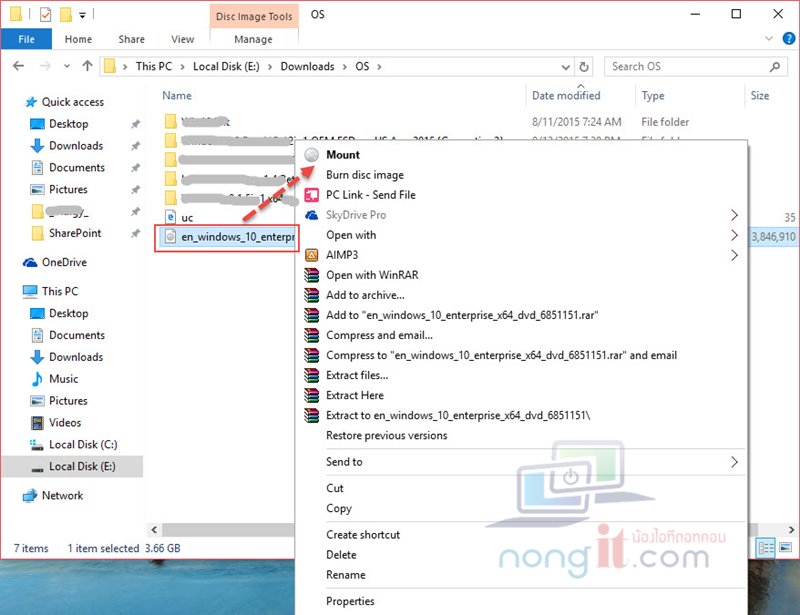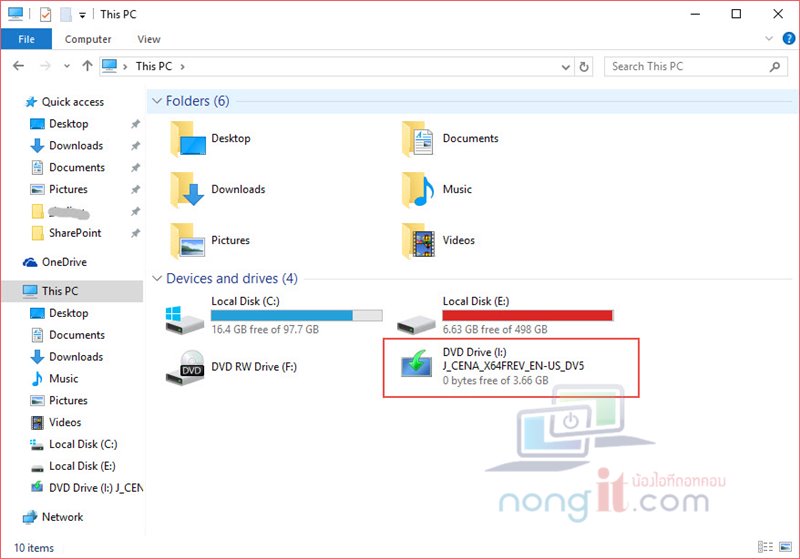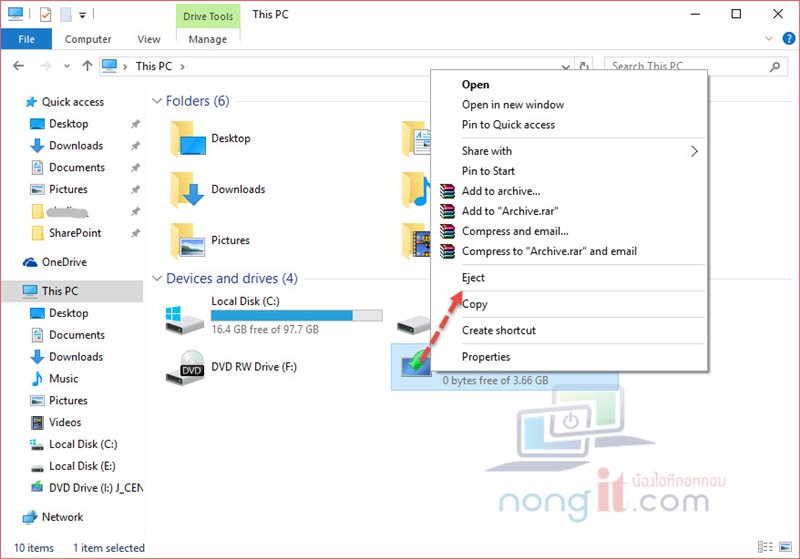มีหลายคนถามว่าใช้โปรแกรมอะไร Mount ไฟล์ ISO ใน Windows 10 บอกเลยว่าไม่ต้องใช้โปรแกรมอะไรอื่นๆเลยครับ เพราะตั้งแต่ Windows 8 ถึง Windows 10 นั้น Microsoft ได้เพิ่มความสามารถให้ Mount ไฟล์ Image ได้ในตัวเองไว้อยู่แล้ว ซึ่งทำให้ผู้ใช้งานสะดวกมากขึ้นไม่ต้องไปโหลดโปรแกรมอื่นๆมาลงให้หนักเครื่อง โดยผู้ใช้นั้นสามารถใช้ผ่าน File explorer ได้เลย
วิธีการจําลองไดร์ .ISO หรือ .Image ใน Windows 8.1/10
การใช้งานการ “จำลองไดร์เสมือน” หรือ “Mount Image” เพื่อใช้งานในการเปิดไฟล์ .ISO หรือ .Image เพื่อติดตั้งโปรแกรม ,ติดตั้งเกมส์ หรือใช้เพื่อเล่นเกมส์ที่จำเป็นต้องใส่แผ่นในการเล่น ซึ่งใน Windows 8.1 และ Windows 10 จะมี Options ให้สามารถ Mount ไฟล์ .ISO ได้โดยที่ไม่ต้องติดตั้งโปรแกรมเพื่อเติม
ซึ่งมีขั้นตอนการใช้งานที่ไม่ซับซอน โดยที่มือใหม่สามารถใช้งานได้สะดวก ไม่ต้องเรีนยรู้อะไรมาก เกริ่นมาซะยาว เรามาดูวิธีใช้งานกันครับ
- เปิดไฟล์ที่ Folder ที่เก็บไฟล์ .iso ไว้ จากนั้นคลิกขวาที่ ไฟล์ .iso จากนั้นคลิกเลือก Mount
- จากนั้นเปิดไปที่ This PC จะเห็นไดร์ที่ถูกจำลองขึ้นมา เสมือนใส่แผ่น DVD เข้าในเครื่องคอมฯ
- หากต้องการเลิกใช้งานการจำลองไดร์เสมือน สามารถทำได้โดยคลิกขวาที่ไดร์ จากนั้นคลิกที่ Eject
เพียงเท่านี้ก็เรียบร้อย สำหรับการจำลองไดร์เสมือนใน Windows 8.1 และ Windows 10 ซึ่งไม่ต้องลงโปรแกรมเพิ่มเติม